3DMax灯光如何隐藏?
设·集合小编 发布时间:2023-03-15 23:21:58 939次最后更新:2024-03-08 11:18:01
3DMax灯光如何隐藏?相信很多朋友们也遇到过这种类似的问题,但却不知道怎么操作,那么对于该问题,下面我就给大家分享一下详细的图文介绍,希望能帮助到大家,感兴趣的小伙伴可以关注了解下。
工具/软件
电脑型号:联想(lenovo)天逸510s; 系统版本:Windows7; 软件版本:3DMax2012
方法/步骤
第1步
首先打开3DMax软件,依次点击”左上角软件图标>>导入>>导入“,导入需要调整的文件。

第2步
然后在右侧找到灯光选项,如图所示。
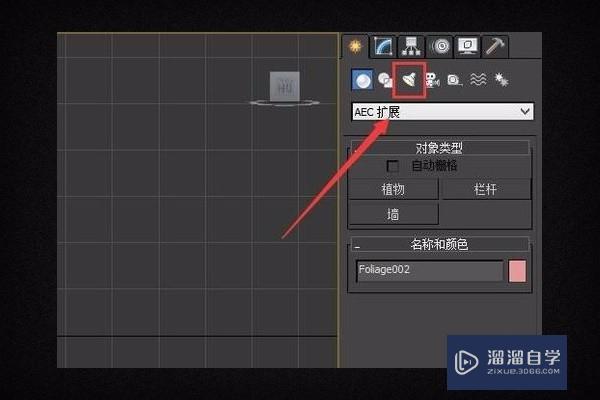
第3步
点击灯光选项后,再在灯光内选择目标聚光灯选项。
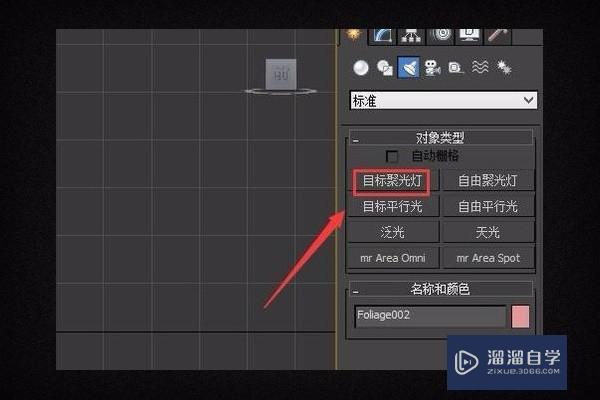
第4步
这样就可以在3DMax中的模型添加灯光。
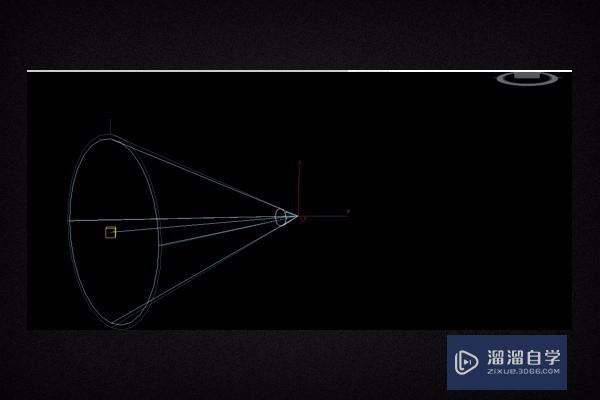
第5步
然后按下shift l组合键,即可把灯光隐藏,如下图。

第6步
具体步骤总结如下:1、首先打开3DMax软件,依次点击”左上角软件图标>>导入>>导入“,导入需要调整的文件。2、然后在右侧找到灯光选项,如图所示。3、点击灯光选项后,再在灯光内选择目标聚光灯选项。4、这样就可以在3DMax中的模型添加灯光。5、然后按下shift l组合键,即可把灯光隐藏,如下图。
温馨提示
以上就是关于“3DMax灯光如何隐藏?”全部内容了,小编已经全部分享给大家了,还不会的小伙伴们可要用心学习哦!虽然刚开始接触3DMax软件的时候会遇到很多不懂以及棘手的问题,但只要沉下心来先把基础打好,后续的学习过程就会顺利很多了。想要熟练的掌握现在赶紧打开自己的电脑进行实操吧!最后,希望以上的操作步骤对大家有所帮助。
- 上一篇:3DSMax如何切换所有视图?
- 下一篇:3DMax如何制作镂空圆形二十二边柱?
相关文章
广告位


评论列表